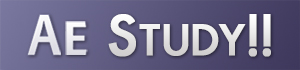ロゴに沿って光を移動させる方法

う〜ん、この表現で果たして通じるのだろうか。
まあ、詳しくはムービーを見ちゃって下さい。
「A」の文字に沿ってレンズフレアが動いていると思う。
こんなの作りたかった!なんて人もきっといるはず。とりあえず僕がそうだったから。
テキストレイヤーに文字を書く
(レイヤー→新規→テキスト)

この文字はベベルアルファで立体的にしているけど別にそーじゃなくてももちろんよい。

この文字はベベルアルファで立体的にしているけど別にそーじゃなくてももちろんよい。
テキストの形をトレースする
次にテキストレイヤーを選択してオートトレースをする。
(レイヤー→オートトレース)

こうすると、要するに文字の形の通りのパスが出来るのでありますな。
う〜ん便利。
そうすっとこんなレイヤーが出来る。

一番上に「オートトレースAE」というレイヤーが出来ているのが分かる。
で、下に3つのマスクが出来ている訳だ。
この場合はマスク1とマスク2が「Aの形」、マスク3が「Eの形」に沿ってパスが出来ている。
当然トレースした物によって、出来るマスクの数も違うだろうから、
どれが何の形のパスなのか確かめると良い。
ちなみに下の写真のようになぜが文字の色が変わっているように見えるが
オートトレースしたレイヤーを黙って非表示にすればこれは消える。

(レイヤー→オートトレース)

こうすると、要するに文字の形の通りのパスが出来るのでありますな。
う〜ん便利。
そうすっとこんなレイヤーが出来る。

一番上に「オートトレースAE」というレイヤーが出来ているのが分かる。
で、下に3つのマスクが出来ている訳だ。
この場合はマスク1とマスク2が「Aの形」、マスク3が「Eの形」に沿ってパスが出来ている。
当然トレースした物によって、出来るマスクの数も違うだろうから、
どれが何の形のパスなのか確かめると良い。
ちなみに下の写真のようになぜが文字の色が変わっているように見えるが
オートトレースしたレイヤーを黙って非表示にすればこれは消える。

レンズフレアを作ろう
続いて調整レイヤーを作る。
(レイヤー→新規→調整レイヤー)
そんでもって、その調整レイヤーにエフェクトのレンズフレアをかけよう。
(エフェクト→描画→レンズフレア)

(ちなみにレンズフレアが見えるように平面レイヤーを下に敷いている。)
「レンズの種類」をここでは105mmにしてある。
(レイヤー→新規→調整レイヤー)
そんでもって、その調整レイヤーにエフェクトのレンズフレアをかけよう。
(エフェクト→描画→レンズフレア)

(ちなみにレンズフレアが見えるように平面レイヤーを下に敷いている。)
「レンズの種類」をここでは105mmにしてある。
レンズフレアをパスに沿って動かす
まあ、そのまんまである。しかし、果たしてこれを初めて知った時、僕は密かに感動に打ち震えた。
レンズフレアの「光源の位置」を試しにいじってみると分かるが、これがレンズフレアの位置を決めている。
キーフレームを打って上から下にとかは割と簡単に出来るのだが、これを文字の形に沿って動かせれば良い。

この場合、「A」の文字のパスに沿って動かそうと決めた。
それで、その「Aの形のパス」はマスク1であった。
なので静かにマスク1のマスクパスを選択し、コピー、それでもって、レンズフレアの「光源の位置」を選択しペーストした。
するとどうであろうか、そこにキーフレームが勝手に出来上がるのである。それが「A」の形に沿って出来ている。
感動である。
ここまで来たらもう後は人それぞれなのだが、僕は別に「A」の形に沿って最初から最後まで動く必要は無いなと思ったので
キーフレームのいらないところを消し、よきタイミングでピカッと光った感じに見えるように
「フレアの明るさ」をキーフレームで調節している。
参考までにプロジェクトファイルも載せておきます。良かったら使って下さい。
※注意
配布しているプロジェクトファイルは、個人利用、商用利用ともに可能ですが、販売・再配布することは禁止します。
レンズフレアの「光源の位置」を試しにいじってみると分かるが、これがレンズフレアの位置を決めている。
キーフレームを打って上から下にとかは割と簡単に出来るのだが、これを文字の形に沿って動かせれば良い。

この場合、「A」の文字のパスに沿って動かそうと決めた。
それで、その「Aの形のパス」はマスク1であった。
なので静かにマスク1のマスクパスを選択し、コピー、それでもって、レンズフレアの「光源の位置」を選択しペーストした。
するとどうであろうか、そこにキーフレームが勝手に出来上がるのである。それが「A」の形に沿って出来ている。
感動である。
ここまで来たらもう後は人それぞれなのだが、僕は別に「A」の形に沿って最初から最後まで動く必要は無いなと思ったので
キーフレームのいらないところを消し、よきタイミングでピカッと光った感じに見えるように
「フレアの明るさ」をキーフレームで調節している。
参考までにプロジェクトファイルも載せておきます。良かったら使って下さい。
※プロジェクトファイルをダウンロード
(AfterEffectsCS3)※注意
配布しているプロジェクトファイルは、個人利用、商用利用ともに可能ですが、販売・再配布することは禁止します。
[Sleeker_special_clear]